Access报表设计技巧
ACCESS的报表与窗体制作指导
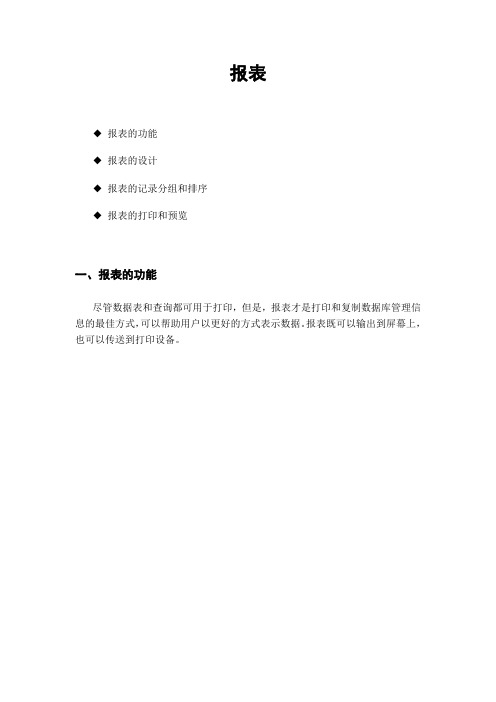
报表◆报表的功能◆报表的设计◆报表的记录分组和排序◆报表的打印和预览一、报表的功能尽管数据表和查询都可用于打印,但是,报表才是打印和复制数据库管理信息的最佳方式,可以帮助用户以更好的方式表示数据。
报表既可以输出到屏幕上,也可以传送到打印设备。
报表是查阅和打印数据的方法,与其他的打印数据方法相比,具有以下两个优点:◆报表不仅可以执行简单的数据浏览和打印功能,还可以对大量原始数据进行比较、汇总和小计。
◆报表可生成清单、订单及其他所需的输出内容,从而可以方便有效地处理商务。
报表作为Access 2003数据库的一个重要组成部分,不仅可用于数据分组,单独提供各项数据和执行计算,还提供了以下功能:◆可以制成各种丰富的格式,从而使用户的报表更易于阅读和理解。
◆可以使用剪贴画、图片或者扫描图像来美化报表的外观。
◆通过页眉和页脚,可以在每页的顶部和底部打印标识信息◆可以利用图表和图形来帮助说明数据的含义。
二、报表设计如同数据库中创建的大多数对象一样,用户可以采用多种方式来创建所需的报表。
首先,打开数据库窗口,单击【对象】栏下的【报表】按钮,然后单击【报表设计】工具栏上的【新建】,则弹出【新建报表】对话框。
1. 报表设计工具⑴工具栏视图、对象、超链接、字段列表、工具箱、排序分组、自动套用格式、代码、属性、生成器、数据库窗口、新对象、线条/边框宽度、特殊效果⑵工具箱在报表设计过程中,工具箱是十分有用的,下面具体介绍【工具箱】中的各个控件。
◆选择对象用于选定操作的对象。
◆控件对象单击该按钮后,在使用其他控件时,即可在向导下完成。
◆标签显示标题、说明文字。
◆文本框用来在窗体、报表或数据访问页上显示输入或编辑数据,也可接受计算结果或用户输入。
◆选项组显示一组限制性的选项值。
◆切换按钮当表内数据具有逻辑性时,用来帮助数据的输入。
◆选项按钮与切换按钮类似,属单选。
◆复选框选中时,值为1,取消时,值为0。
属多选。
◆组合框包括了列表框和文本框的特性。
Access表单设计和布局

Access表单设计和布局在进行Access数据库开发过程中,表单设计和布局是至关重要的一步。
一个好的表单设计可以提高用户的使用体验,使数据的录入、查询和编辑更加方便和高效。
本文将介绍一些关于Access表单设计和布局的技巧和实践经验。
一、表单设计原则在进行表单设计之前,需要明确一些基本原则,以确保我们设计出符合用户需求的高质量表单。
以下是一些需要注意的原则:1. 简洁明了:表单应该尽量简洁,避免过多的冗余信息和复杂的布局。
用户一眼就能看出所需的信息和操作按钮,不需要费力地搜索。
2. 一致性:保持表单设计的一致性,使得整个应用程序的界面统一。
例如,相同类别的字段在各个表单中的位置和样式应该一致,按钮的命名和功能也应保持一致。
3. 易于导航:表单应该具备良好的导航功能,用户可以方便地在各个字段之间进行切换和操作。
适当使用标签、分组和分页等方式,以提高用户的导航效率。
4. 错误处理:在表单设计中应考虑到用户输入错误的情况,并提供相应的错误提示和纠正机制。
例如,在必填字段为空时给出明确的提示,提醒用户进行填写。
二、表单布局技巧1. 控件的布局:在进行表单设计时,需要合理布局各个控件,使其排列有序、美观大方。
可以使用网格或对齐线来进行布局,确保各个控件在水平和垂直方向上的对齐。
2. 分组和标签:对相似功能或相关字段进行分组,使用适当的标签来显示组的名称或字段的描述。
这样可以使表单更具可读性和易用性。
3. 排版风格:可以根据实际需求选择不同的排版风格,如垂直布局、水平布局或栅格布局等。
合理运用空白区域和分割线,使表单看起来更加整洁和有序。
4. 按钮位置:将常用的操作按钮放置在用户操作的主要区域,以便用户快速找到并进行相应操作。
同时,需要注意控制按钮数量,避免过多的按钮导致用户困惑。
5. 字段宽度:根据字段的内容长度和重要性,合理设定字段的宽度。
对于长文本或多行文本字段,可以考虑使用自动调整宽度的方式,以适应不同长度的输入内容。
Access高级查询与报表制作

Access高级查询与报表制作Access数据库是一款常用的关系型数据库管理系统,它在数据的管理和分析方面有着丰富的功能,其中高级查询和报表制作是应用中重要的部分。
本文将介绍Access高级查询的使用技巧和报表的制作方法。
一、高级查询1. 多表关联查询Access支持多个表的关联查询,通过使用连接符号和条件来连接不同的表。
例如,我们有两个表分别为"学生表"和"课程表",我们可以使用以下查询语句查找学生选修了哪些课程:```SQLSELECT 学生表.学生姓名, 课程表.课程名称FROM 学生表 INNER JOIN 课程表 ON 学生表.学生ID = 课程表.学生ID;```这样就可以显示学生姓名和他所选修的课程。
2. 参数查询Access允许在查询中使用参数,用户可以在运行查询时输入条件,灵活地检索数据。
例如,我们可以创建一个查询,显示出学生中所有姓为"张"的学生:```SQLSELECT *FROM 学生表WHERE 学生表.学生姓名 Like "张*";```在运行查询时,系统会要求用户输入一个以"张"开头的姓氏。
3. 嵌套查询Access支持嵌套查询,即在一个查询中嵌套另一个查询。
这种查询方式常用于将多个查询结果进行比较或者运算。
例如,我们可以通过嵌套查询获取选课人数最多的课程:```SQLSELECT 课程名称FROM 课程表WHERE 选课人数 = (SELECT MAX(选课人数)FROM 课程表);```这样就可以找出选课人数最多的课程名称。
二、报表制作1. 创建报表在Access中,我们可以使用数据源向导创建一个报表。
首先选择需要制作报表的数据表或查询,并选择需要显示的字段。
然后选择报表的布局和样式,并进行自定义设计。
最后根据需要设置报表的标题、页眉、页脚等内容,并保存报表。
2. 添加字段和控件在报表的设计视图中,我们可以通过拖动字段到报表的详细数据区域中,来添加需要显示的字段。
Access 的报表设计

显示日期或整个报表的总计
在设计视图中创建与修改报表
1
控件工具箱
将数据源相关字段添加到主体窗口
调整报表及控件大小和位置
预览结果
添加所需控件
设置文本框的“控件来源” 在“表达式生成器”中设置控件的表达式
添加“报表页眉”,显示时间日期
统计学生人数
• 向报表的页脚添加页码 • 选择“插入”-“页码” 菜单项 ,然后选择页码 格式等。
11 12
13 调整子报表中的控件 14
打印标准表格的简单方法
导入到excel、word是一个简便方法。 可以把表、查询导入到excel、word,再格式
化并打印。 1)打开表、查询 2)文件导出,导出到excel(word),可选择带
格式导出。 3)再处理导出的文件,并打印。 最好导出为.rtf文件,这是word可识别格式
双击
1 按院系统计学生各科成绩情况
2 3
4 5
6 7
8 9
使用图表向导创建报表
1
2 3
3 4
使用标签向导创建报表
1
6.3 在设计视图中创建与修改报表
报表的设计视图
报表的主要设计区域,通 常用来显示数据源中的记 录,可以打印一条记录或 多条记录。
显示标题、日期和标志图案 每个打印页的顶部显示标题或列标题
添加“课程名”分组
添加“课程名”字段,修改报表布局
添加统计汇总
6.4 报表的高级功能
建立子报表
必须先建立一主报表 主-子报表中的数据源必须建立相应的关系
1 2
3
4 5
6 7
8 打开设计视图修改报表
第11讲 数据库access报表设计

二、创建报表
3.设计视图创建
从无到有新建一个报表 修改已存在的报表
二、创建报表
报表的构成 报表页眉:只显示在第一页顶部 页面页眉:显示在每一页顶部 主体:显示记录等主要信息 页面页脚:显示在每一页底端 报表页脚:只显示在最后一页记录 结束的位置
二、创建报表
报表中控件的使用和窗体类似 报表中的控件包括非结合型控件、 结合型控件、计算型控件
第十一讲 报表设计
一、报表的功能
报表用于数据格式化的打印输出,可以在 报表中对数据进行汇总计算、图表分析。 报表主要用于数据的浏览、分析、汇总和 输出,没有窗体的交互功能。
报表和窗体的区别
报表和窗体有许多共同之处:
它们的数据来源都是表和查询,创建窗体时所用的控件基本上 都可以在报表中使用,设计窗体时
创建报表常用方法:
自动创建 利用报表向导创建 在设计视图中创建 空报表
单击“创建”选项卡
二、创建报表
1.自动创建
选择记录源(表或查询),单击 直接生成报表
二、创建报表
2.报表向导创建
1)单击 2)在向导中依次选择字段及报表样式, 指定报表标题
例:为课程选修记录建立报表,包括课程编号、 课程名称、学号、姓名、平时成绩、期末成绩。
报表与窗体的区别
用途不同:在窗体中可以输入数据,在报表中则不能输入数据, 报表的主要用途是按照指定的格式来打印输出数据。报表除不 能进行数据输入外,可以完成窗体的所有工作,也可以把窗体 保存为报表,然后在报表设计视图中自定义窗体控件。 计算的处理方式不同:窗体采用计算字段,通过窗体中的字段 进行计算;报表则以分组记录为依据,将每页的结果值或者整 份报表的输出结果统计出来。
Access中的查询与报表制作

Access中的查询与报表制作Access是一种常用的关系型数据库管理系统,它提供了强大的功能用于查询和报表制作。
本文将介绍Access中的查询和报表制作的方法和步骤,帮助读者快速学习和掌握这些功能。
一、查询的概念和使用方法查询是Access中用于从数据库中检索数据的工具,可以根据用户定义的条件和需求来获取特定的记录。
以下是查询的使用方法:1. 打开Access并选择要查询的数据库,点击“创建”选项卡中的“查询设计”。
2. 在查询设计视图中,选择要查询的表格,将其添加到查询设计窗口中。
3. 在字段栏中选择要检索的字段,并可根据需要添加筛选条件。
4. 点击“运行”按钮,即可运行查询并显示检索结果。
通过查询,用户可以实现根据指定条件检索出符合要求的数据,方便用户进行数据的筛选和查找。
二、报表的概念和制作方法报表是Access中用于展示和打印数据库记录的工具,用户可以通过报表展示数据库中的数据,也可以根据需求进行报表的设计和格式调整。
以下是报表的制作方法:1. 打开Access并选择要制作报表的数据库,点击“创建”选项卡中的“报表设计”。
2. 在报表设计视图中,选择要展示的表格或查询,并将其添加到报表设计窗口中。
3. 在报表设计视图中,可以根据需要添加标题、页眉、页脚等元素,调整报表的格式和布局。
4. 选择要在报表中显示的字段,并设置字段的排序和汇总方式。
5. 点击“打印预览”按钮,可查看报表的效果。
如需要调整,可返回报表设计视图进行修改。
通过报表,用户可以将数据库中的数据以直观、清晰的方式展示出来,并可以选择打印输出,便于进行数据的分析和归档。
三、查询与报表的应用场景查询和报表功能在实际应用中有广泛的应用场景,以下是几个典型的示例:1. 学生成绩查询用户可以根据学生姓名或学号进行查询,获取特定学生的成绩信息,并通过报表的形式展示。
2. 订单统计报表用户可以根据日期范围、产品类别等条件进行查询,获取特定时间段内的订单信息,并将结果以报表的形式统计和展示。
Access如何进行报表的生成和打印

Access如何进行报表的生成和打印Access如何进行报表的生成和打印Access是一种关系型数据库管理系统,它可以让用户轻松地管理数据、进行数据分析和创建报告。
在Access中,报表是一种常见的数据可视化方式,它可以展示数据库中的信息,并帮助用户更好地理解数据。
本文将介绍Access如何进行报表的生成和打印。
一、报表的生成1.设计报表首先,我们需要在Access中设计报表。
在设计报表之前,需要先定义一个查询,该查询将检索我们所需的数据。
在Access中,可以使用查询向导来创建查询,或者手动编写查询语句。
在定义查询之后,可以开始设计报表了。
在Access中,可以选择使用报表向导或手动设计报表。
使用报表向导可以更快速地创建报表,但是由于它的灵活性较差,一些特殊的报表需要手动设计。
2.设计报表的样式在报表的设计过程中,还需要定义报表的样式。
Access提供了丰富的报表样式和模板,用户可以根据自己的需求选择合适的报表样式。
此外,用户还可以自定义报表的样式,包括字体、颜色、行高、列宽等。
3.调整报表字段的位置和格式在报表的设计过程中,还需要调整报表字段的位置和格式。
用户可以通过拖拽字段来调整其位置,也可以使用报表设计工具来精确地调整字段的位置和大小。
此外,用户还可以设置报表的格式选项,如日期格式、小数位数等。
4.预览报表在报表设计完成后,用户可以通过预览功能预览报表。
预览报表可以帮助用户查看报表的实际效果,这有助于用户调整报表样式和格式。
二、报表的打印1.打印报表在预览报表后,用户可以选择打印报表。
在打印报表之前,用户可以选择设置打印选项,如纸张大小、方向、边界等。
用户也可以选择打印多份报表,并设置每份报表的打印选项。
2.导出报表除了打印报表之外,用户还可以将报表导出为不同的文件格式,如PDF、Excel、Word等。
这可以方便用户分享报表或在其他应用程序上使用报表。
总结在Access中,报表是一种重要的数据可视化方式,它可以帮助用户更好地理解数据库中的信息。
Access报式设置技巧

Access报式设置技巧在处理和分析数据的过程中,Microsoft Access是一个非常强大和常用的工具。
为了让数据报告更加具有可视化和易读性,我们可以使用Access的报式设置技巧。
本文将介绍一些实用的技巧和建议,以帮助您在创建报式时提高效率和表达能力。
1. 页面设置在Access中创建报式之前,首先需要进行页面设置。
在“打印预览”模式下,点击“页面设置”按钮,您可以选择报告的纸张大小、方向和边距。
确保您选择的纸张大小与打印或展示报告的实际需求相匹配,并调整纸张方向以适应报告内容的展示。
2. 添加标题和页眉一个好的报告应该具有清晰的标题和页眉,这有助于读者理解报告的主题和结构。
在报式视图中,您可以在报告的顶部添加标题和页眉。
您可以使用字体、颜色和对齐等格式设置选项来使标题和页眉更加醒目和专业。
3. 数据源和字段选择在报式设计中,您需要选择需要显示的数据源和字段。
通过在Access中选择相关的表格或查询,您可以轻松地将数据添加到报式中。
确保仅选择与报告目标相关的字段,并使用筛选功能来排除不必要的数据。
这样可以使报告更加简洁和易读。
4. 添加子标题和分组如果您的数据需要分组或分类显示,您可以使用子标题和分组功能。
通过在报式视图中选择相应字段,并将其拖放到报式的适当位置,您可以实现数据的分组显示。
确保选择合适的字段进行分组,并对每个分组添加适当的子标题,以便读者更好地理解数据的分类。
5. 使用条件格式设置让报式更加易读和有吸引力的一种方法是使用条件格式设置。
通过定义条件并基于特定条件对字段进行格式设置,您可以使某些数据在报告中以特殊方式突出显示。
例如,您可以选择将数字高于或低于某个特定值的字段以不同的颜色或字体样式呈现,以强调关键信息。
6. 添加图表和图形图表和图形可以帮助读者更好地理解和分析数据。
Access提供了多种图表和图形选项,您可以根据数据的性质选择适当的图表类型。
通过在报式视图中选择数据,然后使用图表工具栏上的选项来插入图表,并根据需要进行格式设置,您可以呈现数据的可视化效果,使报告更加生动和易懂。
- 1、下载文档前请自行甄别文档内容的完整性,平台不提供额外的编辑、内容补充、找答案等附加服务。
- 2、"仅部分预览"的文档,不可在线预览部分如存在完整性等问题,可反馈申请退款(可完整预览的文档不适用该条件!)。
- 3、如文档侵犯您的权益,请联系客服反馈,我们会尽快为您处理(人工客服工作时间:9:00-18:30)。
Access报表设计技巧
Access是一款强大的数据库管理工具,不仅可以轻松管理数据库,还能生成各种报表,为数据分析和决策提供支持。
在设计报表时,遵循一些技巧可以使报表更加美观、实用。
本文将介绍一些Access报表设计的技巧,帮助你提高报表的质量和效果。
一、报表布局
1. 使用明确的标题和副标题
在报表的顶部,设置一个明确的标题,用于描述报表的内容。
如果需要,可以添加一个副标题来进一步说明报表的范围或内容。
标题和副标题应该具有足够的字号和字体大小,以确保清晰可见。
2. 合理分隔和对齐数据
使用水平和垂直线条来分隔和对齐数据,使报表更清晰易读。
可以利用Access的分隔线工具和对齐工具来实现。
3. 增加空白行和间距
在相关数据之间、组之间或不同节之间增加空白行和间距,可以使报表更易读。
适当的空白行和间距有助于突出重点数据,并提高整体布局的美观性。
二、使用报表元素
1. 添加页眉和页脚
页眉和页脚是报表中常用的元素,可以用于显示报表名称、日期、
页码等信息。
在Access的设计视图中,可以使用页眉和页脚工具栏来
添加和编辑页眉和页脚。
2. 插入图片和图表
如果需要在报表中插入图片或图表,可以使用Access提供的图片和图表工具。
添加适当的图片和图表可以使报表更生动、易于理解。
同时,注意图片和图表的清晰度和大小适中,以免影响报表的整体效果。
3. 利用文本框和标签
Access的文本框和标签工具可以用于显示文本、数字和其他数据。
可以根据需要设计文本框的大小、字号和对齐方式,以确保报表的清
晰度。
同时,使用标签来命名字段和数据,有助于用户对数据的理解
和识别。
三、数据筛选和排序
1. 利用查询功能
在创建报表之前,可以通过Access的查询功能对数据库进行筛选和排序。
通过选择需要的字段和条件,可以灵活地提取数据。
筛选和排
序的数据可以作为报表的数据源,确保报表内容的准确性和实用性。
2. 添加排序和分组
在报表中,可以根据需要对数据进行排序和分组。
通过为报表中的
字段添加排序和分组条件,可以使报表的数据更具有层次感和组织性。
这种排序和分组功能可以通过报表属性窗口来设置。
四、样式和格式
1. 使用颜色和字体样式
在报表的设计中,可以使用颜色和字体样式来突出重要数据或信息。
可以根据需要调整字段的颜色、大小和字体样式,以吸引读者的注意力。
2. 控制列宽和行高
为了确保报表的整体美观,需要控制报表中列宽和行高的大小。
可
以根据数据的长度和内容,适当调整字段的宽度和行高,以确保报表
的可读性。
3. 添加边框和背景
为了使报表更加美观,可以为字段和报表添加边框和背景色。
适当
的边框和背景色可以提高报表的可读性和吸引力。
使用Access的属性
窗口可以方便地设置边框和背景。
总结:
通过合理的报表布局、使用报表元素、数据筛选和排序以及控制样
式和格式,可以设计出美观实用的Access报表。
通过灵活运用这些技巧,你可以为不同的数据分析和决策提供有效的支持。
